发布日期:2016.08.08 08:43浏览量:3115作者:admin
Mstsc是一个远程登录的命令,我们可以使用这个命令登录局域网内的pc或者服务器【外网能访问到,有固定公网ip地址的主机】这个命令我们常常会用到,使用方面有些小的设置会让我们事半功倍。
如果让自己电脑记住登录服务器的密码,下次登录的时候我们直接就能登录上去,不用每次登录之前都输入繁琐的用户名和密码。
运行—键入mstsc 出现远程控制界面

输入远程主机的登录地址,很多人输入完之后就直接点击连接,这样出现的登录框需要我们手动输入用户名密码。而且密码不能复制。有时候密码太长我们输入的时候特别麻烦。
这里我们可以点开选项看下

在常规选项里 我们可以直接输入用户名【可以粘贴】,然后勾选【允许我保存凭证】,点击保存。
这样下次我们下次登录直接选择登录地址登录即可,电脑已经保存了用户名和密码了。

在显示选项中我们可以调整登录界面的大小。建议使用全屏。
我们也可以选择【全屏显示时是否显示连接栏】

本地资源选项,这是一个相当实用的功能。
我们可以选择将本地电脑上的文件共享到远程登录的主机上。 这样方便了我们主机之间的文件传输和查找。
点击【详细信息】选项卡,会出现需要我们共享的本地磁盘。我们在这儿进行勾选。

为了方便演示,我这里选择所有。共享文件也支持本地的即插即用设备。

当设置完成之后我们可以进行连接了!

第一次连接的时候,需要输入密码。我们可以粘贴上去。当下次登录这个主机的时候我们直接连接即可,pc已经保存用户名密码和当前设置了。
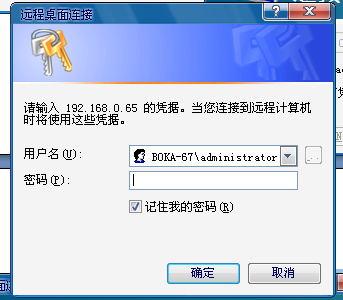
登录成功,我们可以看到已经链接到远程主机了!

点击我的电脑查看,标红处是本地电脑共享的磁盘。我们可以直接复制粘贴共享文件夹中的文件到被控制主机上!
